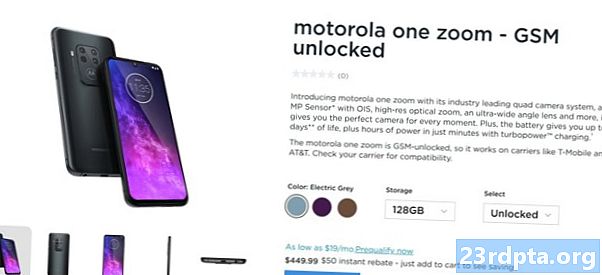सामग्री
- आपल्या प्लेस्टेशन 4 मध्ये PS4 नियंत्रक कसे जोडावे
- विंडोज पीसीमध्ये पीएस 4 कंट्रोलरची जोडणी कशी करावी
- Android स्मार्टफोन किंवा टॅब्लेटमध्ये PS4 नियंत्रक कसे जोडावे

आपणास पीसी, कन्सोलवर प्ले करणे आवडते किंवा आपण एक कॅज्युअल मोबाईल गेमर असलात तरीही, कंट्रोलरसह काही गेम सर्वोत्कृष्ट कार्य करतात हे नाकारता येत नाही. PS4 ड्युअलशॉक कंट्रोलर बर्याचजणांच्या यादीमध्ये शीर्षस्थानी आहे, त्याच्या सडपातळ फ्रेम, आरामदायक भावना आणि उत्तम अभिप्रायाबद्दल धन्यवाद. म्हणूनच या लेखामध्ये आम्ही आपल्याला प्लेस्टेशन 4 कंट्रोलर कसे वापरावे हे दर्शवू, आपल्या आवडीचे गेमिंग प्लॅटफॉर्म महत्त्वाचे नाही.
आपल्या प्लेस्टेशन 4 मध्ये PS4 नियंत्रक कसे जोडावे
ब्लडबोर्नच्या विविध अधिकाos्यांच्या असंख्य मृत्यूंनंतर आपण रागाच्या भरात आपल्या पीएस 4 कंट्रोलरचे नुकसान केले असल्यास बदली होण्याची वेळ आली आहे. आपण आपला नवीन ड्युअल शॉक 4 आपल्या प्लेस्टेशन 4 किंवा प्लेस्टेशन 4 प्रोशी कसे जोडाल? हे खूप सोपे आहे. आपल्याला काय करण्याची आवश्यकता आहे ते येथे आहे:
- आपल्या प्लेस्टेशन कन्सोलसह समाविष्ट असलेली मूळ मायक्रो यूएसबी केबल शोधा. आपण आपल्या PS4 नियंत्रकांना शुल्क आकारण्यासाठी वापरत असलेली ही केबल आहे.
- केबलला आपल्या कन्सोलवर कनेक्ट करा आणि नंतर आपण जोडू इच्छित ड्युअलशॉक 4 कंट्रोलरमध्ये प्लग करा.
- कंट्रोलरच्या मध्यभागी प्लेस्टेशन बटण दाबा. जर त्यास यशस्वीरित्या पेअर केले गेले असेल तर लाईट बार न चमकता स्थिर चमकू शकेल. रंगाबद्दल काळजी करू नका - सध्या जोडलेल्या नियंत्रकांच्या संख्येनुसार ते बदलते.
- जर आपल्या नियंत्रकास आधीपासून शुल्क आकारले गेले असेल तर ते अनप्लग करणे आणि आपल्या आवडत्या खेळाचा आनंद घेण्यासारखे आहे.
विंडोज पीसीमध्ये पीएस 4 कंट्रोलरची जोडणी कशी करावी
पीसी गेमिंगच्या सर्वोत्कृष्ट गोष्टींपैकी एक म्हणजे स्वातंत्र्य म्हणजे निवड आणि विविध उपकरणे. म्हणून, जर आपण अडकले असाल आणि कीबोर्डद्वारे आपली सर्व सुपर मीट बॉय कृत्ये अनलॉक करू शकत नाही तर आपण आपल्या PS4 कंट्रोलरचा नेहमीच वापर करू शकता. आपल्या PC वर PS4 नियंत्रकाची जोडणी Xbox नियंत्रकाइतकी सोपी नाही, परंतु हे अशक्य नाही. प्रथम, आपल्याला डीएस 4 विंडो स्थापित करण्याची आवश्यकता असेल. हे सॉफ्टवेअर आपल्या संगणकास आपला ड्युअल शॉक 4 एक्सबॉक्स नियंत्रक म्हणून ओळखण्यास प्रवृत्त करेल.
डीएस 4 विंडोची नवीनतम बिल्ड डाउनलोड केल्यानंतर आपल्याला काय करण्याची आवश्यकता आहे ते येथे आहेः
- झिप फाईल वर राइट क्लिक करा व येथे क्लिक करा किंवा सर्व अर्क निवडा.
- DS4 फोल्डर उघडा आणि DS4Windows.exe फाईलवर डबल क्लिक करा. आपण सेटिंग्ज आणि प्रोफाइल कोठे जतन करू इच्छिता असे विचारले जाईल. आपल्या पसंतीच्या आधारे प्रोग्राम फोल्डर किंवा अॅपडेटा एकतर निवडा. आम्ही प्रोग्राम फोल्डर निवडण्याची शिफारस करतो.
- ऑन-स्क्रीन चरणांचे अनुसरण करा आणि आपल्या Windows आवृत्तीसाठी योग्य ड्राइव्हर स्थापित करा.
- मायक्रो यूएसबी केबलसह आपल्या ड्युअल शॉक 4 फक्त आपल्या PC मध्ये प्लग-इन करा.
आपण कंट्रोलर बिनतारी वापरू इच्छित असल्यास, आपल्या पीसी किंवा लॅपटॉपमध्ये अंगभूत अंगभूत ब्लूटूथ रिसीव्हर असणे आवश्यक आहे किंवा आपल्याला ड्युअलशॉक 4 यूएसबी वायरलेस अॅडॉप्टर खरेदी करणे आवश्यक आहे. आपल्याकडे त्या दोघांपैकी आधीपासूनच असल्यास, आपल्याला काय करण्याची आवश्यकता आहे ते येथे आहे:
- आपल्या PC / लॅपटॉपवर ब चालू करा. विंडोज 8 आणि 10 वर आपण सहसा हे शोधू शकता पीसी सेटिंग्ज> पीसी आणि डिव्हाइस> ब्ल्यूटूथ.
- प्लेस्टेशन आणि सामायिक करा बटणे एकाच वेळी दोन सेकंद दाबा आणि धरून ठेवा. लाईट बार फ्लॅश करण्यास सुरवात केली पाहिजे. त्यानंतर PS4 ड्युअलशॉक वायरलेस नियंत्रक म्हणून ब्लूटूथ डिव्हाइसच्या सूचीमध्ये दिसला पाहिजे. डिव्हाइस क्लिक आणि जोडा.
- आपल्याला जोडी कोड विचारला जाईल. असल्यास 0000 प्रविष्ट करा.
- आपला आवडता खेळ सुरू करा आणि आनंद घ्या!
टीपः अतिरिक्त सॉफ्टवेअर स्थापित न करता स्टीम गेम्स PS4 नियंत्रकासह कार्य करतात. तथापि, नेहमीच असे होत नाही, म्हणून आम्ही DS4Windows ला विचार न करता स्थापित करण्याची शिफारस करतो.
Android स्मार्टफोन किंवा टॅब्लेटमध्ये PS4 नियंत्रक कसे जोडावे
पीसी गेम्सचे पोर्ट्स, विशेषत: इंडीज, Google Play वर अधिकच सामान्य होत आहेत. तथापि, यापैकी काही शीर्षकांसाठी स्पर्श नियंत्रणे आदर्श नाहीत. हा दिवस वाचविण्यासाठी पुन्हा एकदा आपला ड्यूलशॉक 4 येतो! आपल्या एंड्रॉइड फोनवर जोडणे आश्चर्यकारकपणे सोपे आहे. अतिरिक्त अॅप्स मुळे स्थापित करण्याची किंवा स्थापित करण्याची आवश्यकता नाही! आपल्याला फक्त आपले ब्लूटूथ चालू करण्याची आवश्यकता आहे (सेटिंग्ज> वायरलेस आणि नेटवर्क> ब्ल्यूटूथ) आणि वरील पीसी वायरलेस पेयरिंगमध्ये वर्णन केल्यानुसार त्याच चरणांचे अनुसरण करा.
तथापि, आम्ही आपल्याला चेतावणी देण्याची गरज नाही की प्लेस्टेशन 4 कंट्रोलर योग्यरित्या पेअर केले तरीही काही खेळांशी सुसंगत नसेल. आपण गेमपॅड समर्थनासह आमची अँड्रॉइड गेम्सची सूची तपासू शकता आणि चाचणी घेऊ शकता. दुसरीकडे, iOS डिव्हाइस मूळपणे पीएस 4 कंट्रोलरसह कार्य करत नाहीत.
आपल्या विविध डिव्हाइसेसवर PS4 ड्युअलशॉक 4 कंट्रोलर्सची जोडणी कशी करावी यावरील आमच्या टिपा आहेत. आम्हाला काही चुकले का? आम्हाला खाली टिप्पण्यांमध्ये कळू द्या.